Anderen anwendungs-menüs -3-15 – Casio ClassPad 330 V.3.04 Benutzerhandbuch
Seite 599
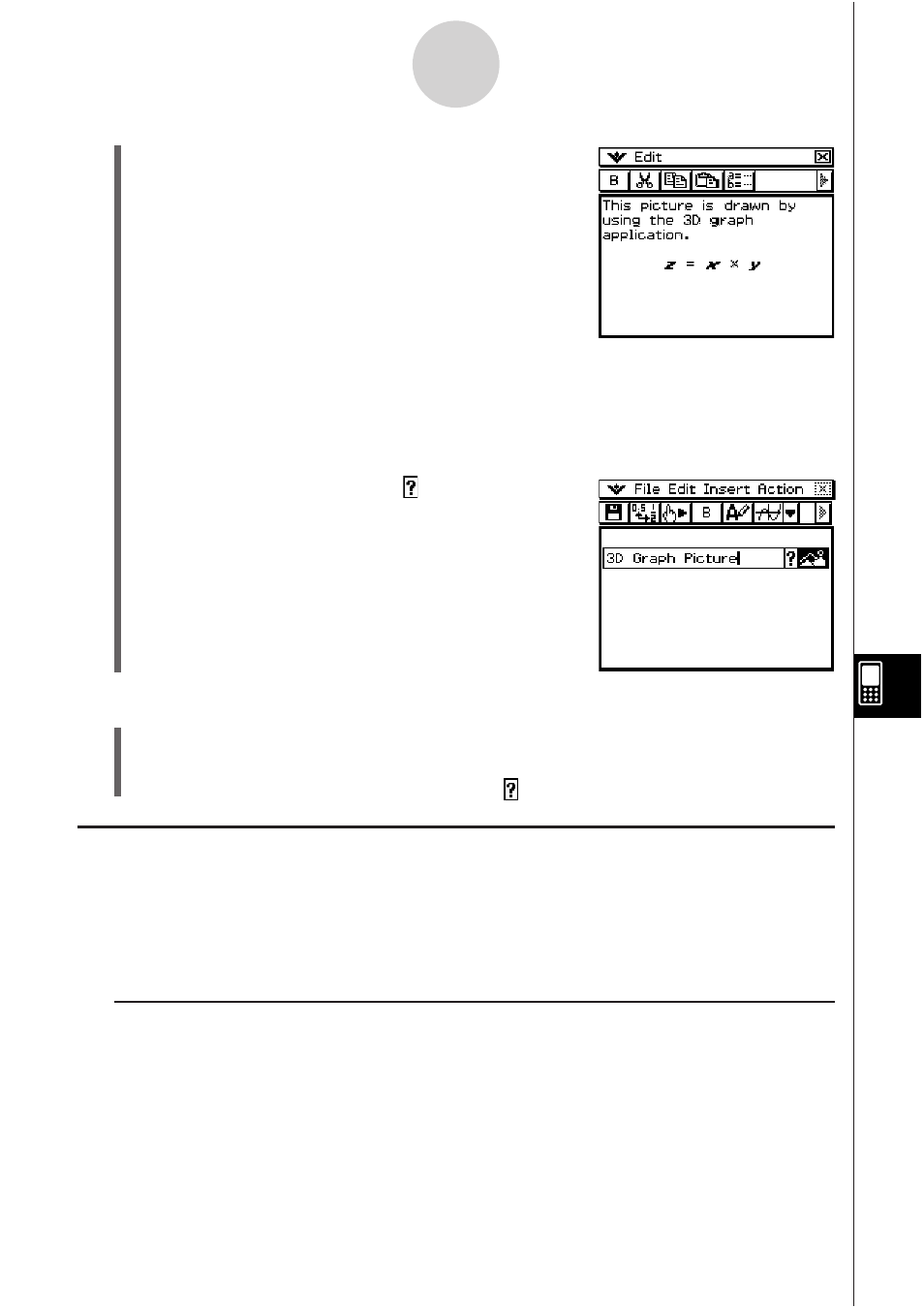
20060301
(3) Geben Sie den Hilfetext im Hilfefenster ein.
• Die beim Eingeben des Hilfetexts ausführbaren Schritte sind gleich wie die für
eActivity-Hinweise ausgeführten Schritte. Näheres hierzu siehe „Beispiel 3: Zu
verwenden sind Hinweise („Notes“) in einer eActivity“ auf Seite 10-3-10.
(4) Nachdem Sie alle gewünschten Schritte ausgeführt haben, tippen Sie auf die
R
Schaltfläche in der Ecke oben rechts, um das Hilfefenster zu schließen.
• Das Datenfeld weist nun eine Schaltfläche auf.
S Hilfetext aus einem Datenfeld löschen
(1) Tippen Sie in das Titelfeld des Datenfelds, dessen Hilfetext Sie löschen wollen.
(2) Tippen Sie auf [Insert] – [Remove Strip Help].
• Hiermit wird der Hilfetext gelöscht, und die Schaltfläche verschwindet.
Verschieben von Informationen zwischen dem eActivity-Menü und
anderen Anwendungs-Menüs
Eine eActivity ist wie ein interaktives Notizbuch oder Textbuch, das Sie auf der jeweiligen Seite
in die Welt der Mathematik einführt. Sie können fast jeden Term von einer eActivity-Seite in
ein anderes Anwendungs-Menü senden. Sie können auch Informationen von einem anderen
Anwendungs-Menü übernehmen und in eine eActivity-Seite einfügen.
I Ausschneiden, Kopieren und Einfügen
Sie können Text oder mathematische Terme zwischen dem eActivity-Menü und jedem anderen
Anwendungs-Menü ausschneiden, kopieren oder einfügen. Sie können auch Text und mathe-
matische Terme innerhalb einer eActivity ausschneiden, kopieren und einfügen.
In Abhängigkeit von dem Anwendungs-Menü können Sie Text und mathematische Formeldaten
in einer eActivity ausscheiden, kopieren oder einfügen. Sie können zum Beispiel eine Zeile im
Messfeld des Geometrie-Menüs kopieren und als Term in einer eActivity einfügen.
10-3-15
Einfügen von Daten in eine eActivity